Photoshop AIをマスターしよう:ジェネラティブフィルの力を徹底ガイド
Published on
Photoshopは、フォト編集の世界で馴染み深い名称です。人工知能(AI)が台頭する中、Photoshopは最新の機能であるジェネラティブフィルを導入し、この技術的な革新に対応しました。ジェネラティブフィルはAdobeのPhotoshop AIでの革新であり、知能を持った画像操作と変換が可能になりました。この記事では、興味深いこの機能について深く掘り下げ、創造的なワークフローを向上させる方法を解説します。
Photoshop AIにジェネラティブフィルが登場
Photoshop AIのジェネラティブフィルは、Adobe FireflyのジェネラティブAI能力を創造的なテーブルにもたらす、顕著な革新です。Fireflyで動力を得ているジェネラティブフィルは、簡単なテキストプロンプトで写真内の要素を追加、削除、拡張することができ、写真全体の美的な見た目を維持しながら、迅速かつ非破壊的な変更ができます。
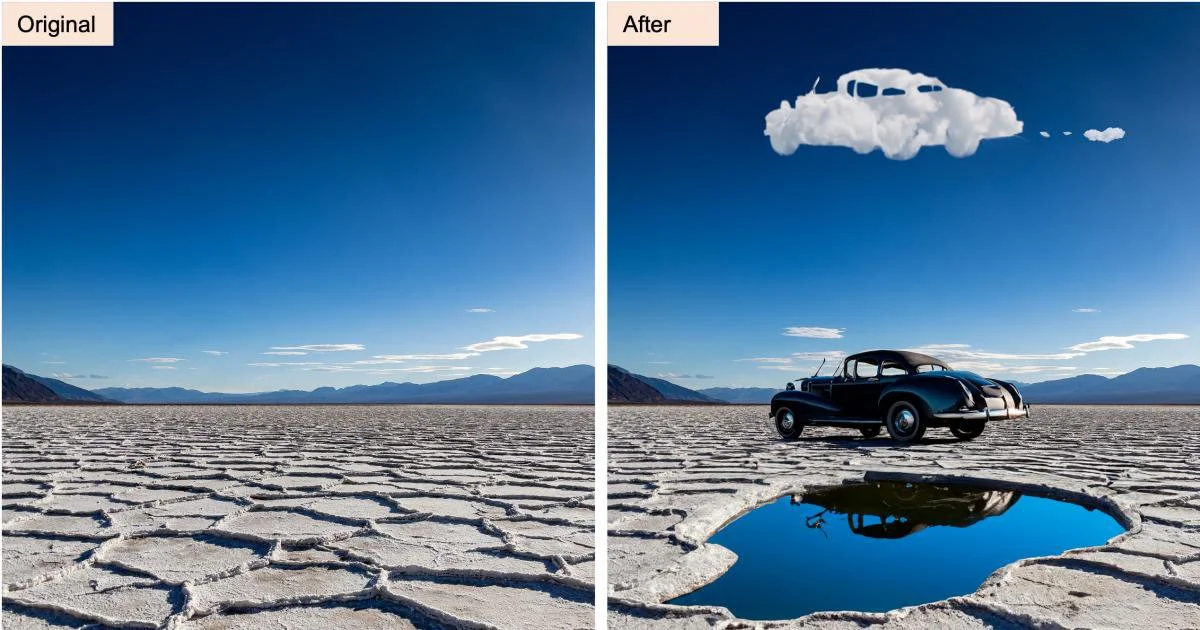
Photoshop AIのジェネラティブフィルは単なるツールにすぎません。それはあなたの芸術的なアイデアを生かすことのできる創造的なコンパニオンです。新しいものかもしれませんが、この機能はPhotoshopを使用するクリエイティブが相互作用を行う方法を革新することを約束します。
Photoshop AIの機能:ジェネラティブフィル以外
ジェネラティブフィルは、Photoshop AIの能力において先端技術に過ぎません。以下は、その他の優れた特徴です:
-
Firefly Integration: Adobe Stockの大規模なプロフェッショナルグレードの画像データベースにトレーニングされたFireflyは、生成されるコンテンツが知的財産権を尊重していることを保証します。
-
Non-Destructive Editing: ジェネラティブフィルを使用すると、オリジナルに影響を与えずに画像を作成・修正できるため、異なる外観やスタイルを試してみることができます。
-
Web Tool Availability: ユーザーは、公開前にFireflyベータモジュールを経由してジェネラティブフィルのオンライン機能を試すことができます。
FireflyをPhotoshopに統合することによって、AdobeはAI駆動のクリエイティブを先導しようとする決意を示しています。
Photoshop AIのジェネラティブフィルへのアクセス:クイックガイド
現在、Fireflyのジェネラティブフィル機能は、Photoshopのベータ版ではのみ利用可能です。使用するには、有料のAdobe Creative Cloudサブスクリプションが必要です。ここでは、簡単なガイドをご紹介します:
- Creative Cloudデスクトップアプリを起動してください。
- 左側の列で「ベータ版アプリ」をクリックしてください。
- Photoshopアプリを探して、[インストール]をクリックしてください。
- インストールが完了すると、Photoshopベータが「インストールされたベータアプリ」にリストアップされます。
- Photoshopベータを起動するには、「開く」をクリックしてください。
Windowsでは、「ヘルプ」>「Photoshopについて」でベータ版を実行しているか確認できます。Macでは、メニューバーに「Photoshop(Beta)」が表示されます。
AIはPhotoshopを永遠に変えました。アドビは「ジェネレーティブフィル」をリリースし、AIと自然言語を使ってPhotoshopをガイドすることができるようになりました。 pic.twitter.com/pPfDAOVswE
— Rowan Cheung (@rowancheung) May 27, 2023
Photoshopのジェネラティブフィルでクリエイティブを高める
Adobe Photoshopのすべての可能性を引き出し、ジェネラティブフィルの魅力的な世界に足を踏み入れましょう。この画期的な特徴は、簡単なテキストプロンプトを使用して人工知能の力を活用し、あなたの画像を効果的に向上させます。この包括的なガイドでは、ジェネラティブフィルの使用方法、メリットの探求、実用的なテクニックの共有、そしてよくある質問に対する解答を提供することで、変革的なツールをマスターするのに役立ちます。
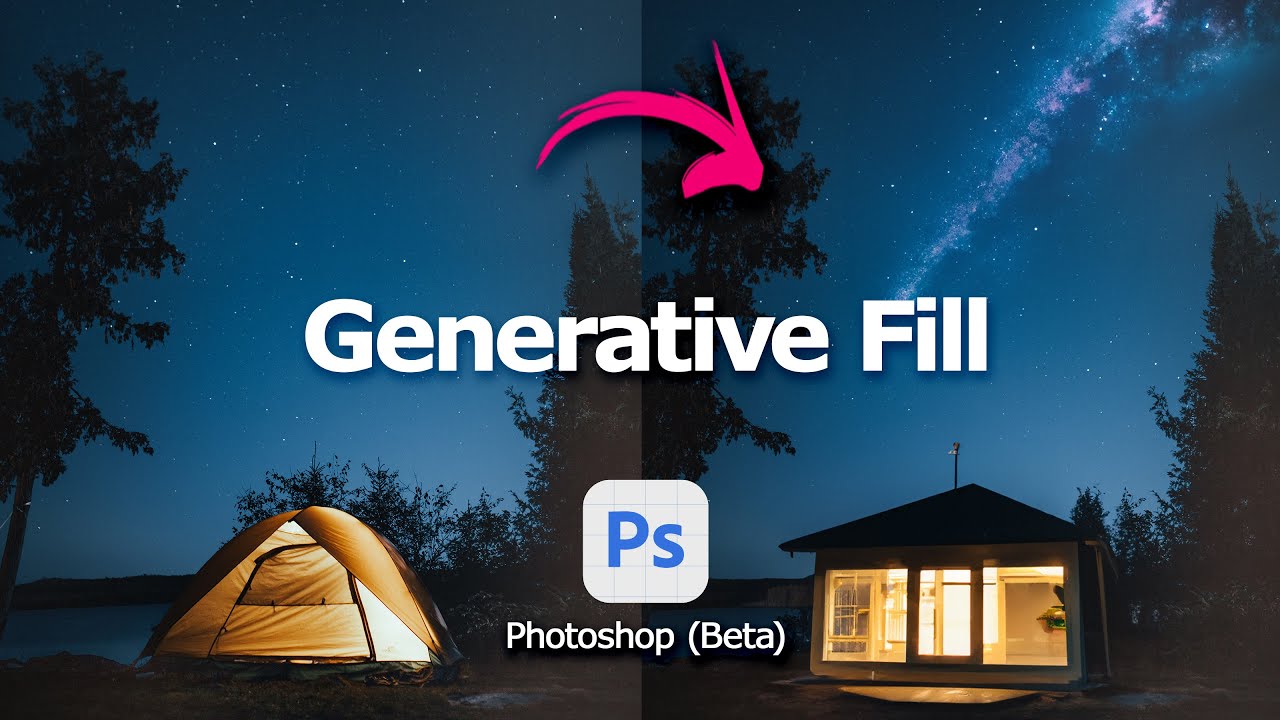
ジェネラティブフィルの使い方
ジェネラティブフィルを始める前に、まずデスクトップにPhotoshopアプリがインストールされている必要があります。Creative Cloudデスクトップアプリのベータアプリセクションに移動し、「Photoshop(Beta)」の隣にある「インストール」をクリックしてください。インストールが完了すると、ジェネラティブフィルの世界に飛び込み、その創造力を解き放ちましょう。
ジェネラティブフィルでは、オブジェクト、背景、画像の拡張、オブジェクトの削除などを生成することができます。以下は、画像でジェネラティブフィルの使用方法についてのステップバイステップの説明です。### オブジェクトの生成
-
選択範囲を作成する:Photoshopの選択ツールを使って、変更したい特定の領域またはオブジェクトを選択します。
-
生成フィルにアクセスする:コンテキスト上で表示される生成フィルボタンをクリックします。または、アプリケーションバーから「編集 > 生成フィル」を選択するか、関連するショートカット(アクティブな選択範囲でCtrl/右クリック)を使用して、メニューから「生成フィル」を選択します。
-
テキストプロンプトを入力する:シンプルかつ簡潔な言葉で、生成するオブジェクトやシーンを説明できるテキスト入力フィールドがコンテキスト上に表示されます。プロンプトを空白のままにしておくと、Photoshopが周囲を分析して自動的に選択範囲を埋めます。
-
バリエーションを生成する:テキストプロンプトを入力した後、「生成」をコンテキスト上でクリックします。あなたが入力したプロンプトに基づくバリエーションのサムネイルプレビューが「プロパティパネル」に表示されます。新しい生成レイヤがレイヤーパネルに作成され、元の画像に影響を与えることなく結果を調整したり、実験したりできます。
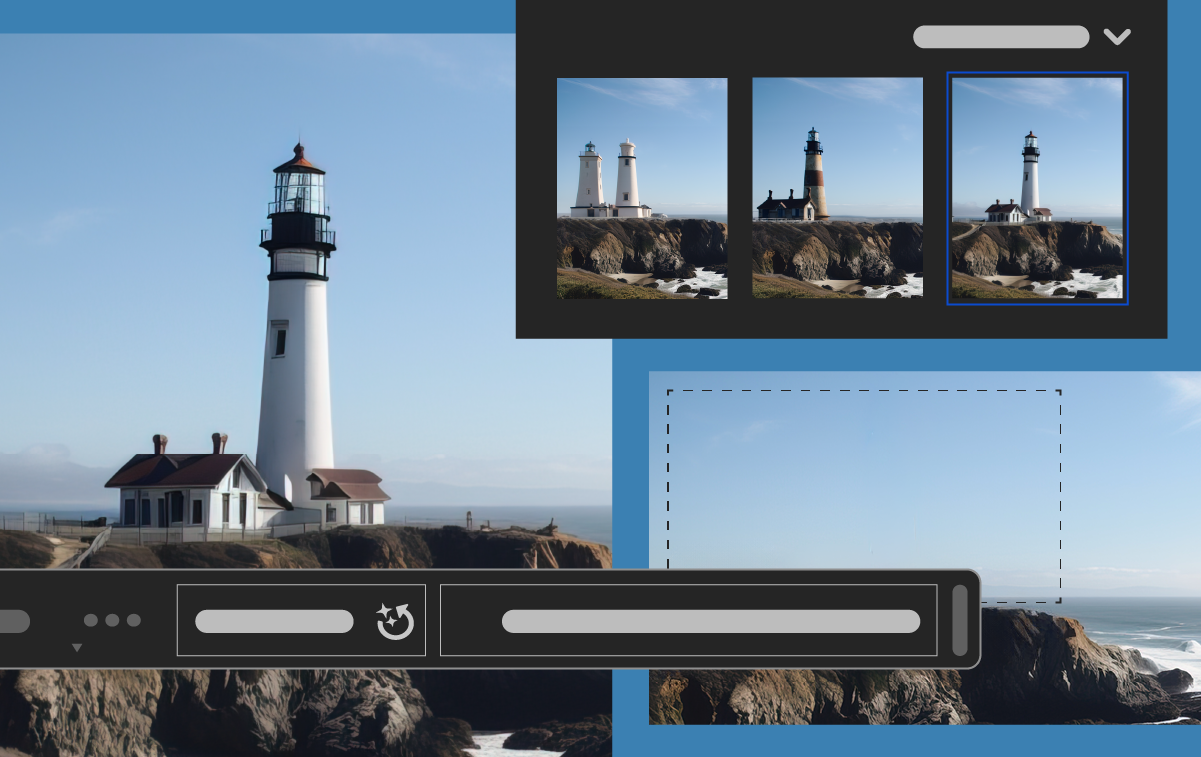
背景の生成
被写体の背後に新しいシーンを作成するには、以下の手順に従ってください。
-
背景を選択する:選択ツールを使って、被写体の後ろにある背景領域を選択します。
-
生成フィルにアクセスする:生成フィルボタンをクリックするか、アプリケーションバーから「編集 > 生成フィル」を選択します。
-
テキストプロンプトを入力する:生成したいシーンのタイプを説明するテキストプロンプトを入力します。
-
バリエーションを生成する:テキストプロンプトに基づく生成された背景のサムネイルバリエーションをプレビューするには、「生成」をクリックします。プロパティパネルでさまざまなオプションを探索し、ビジョンに最も合ったものを選択します。
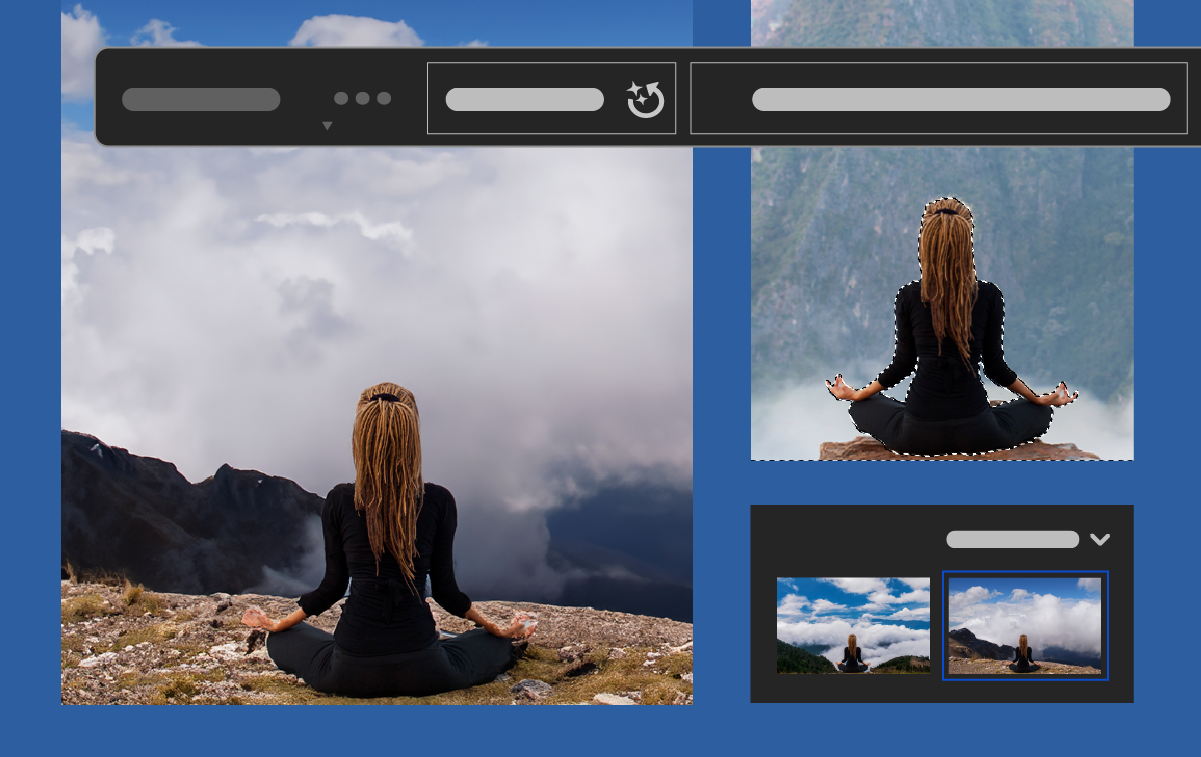
画像の拡張
画像のキャンバスを拡張する場合は、以下の手順に従ってください。
-
空白領域を選択する:クロップツールを利用して、コーナーハンドルやエッジハンドルを外側にドラッグして、キャンバスサイズを拡張します。
-
生成フィルにアクセスする:生成フィルボタンをクリックするか、アプリケーションバーから「編集 > 生成フィル」を選択します。
-
テキストプロンプトを入力する:テキスト入力フィールドを空白のままにして、周囲のピクセルに基づいてシームレスな拡張を生成するようにGenerative Fillに任せることができます。または、特定のプロンプトを入力して、他のシーンを拡張しながらコンテンツを追加することもできます。
-
バリエーションを生成する:生成された拡張のサムネイルバリエーションをプレビューするには、「生成」をクリックします。プロパティパネルを利用して異なるオプションを探索し、オリジナルの画像にシームレスに融合するものを選択します。
オブジェクトの除去
画像から不要なオブジェクトを削除するには、以下の手順に従ってください。
-
オブジェクトを選択する:選択ツールを使って、削除したいオブジェクトを選択します。
-
生成フィルにアクセスする:生成フィルボタンをクリックするか、「編集 > 生成フィル」を選択します。
-
プロンプトなしで生成する:「生成」をクリックした後、テキスト入力フィールドを空白のままにして、選択したオブジェクトを周囲の状況に基づいてGenerative AI技術が自動的に削除するようにします。
-
必要に応じて微調整する:もし結果が満足できない場合は、調整を行ったり、異なる選択を試したりして、望む結果を得ることができます。
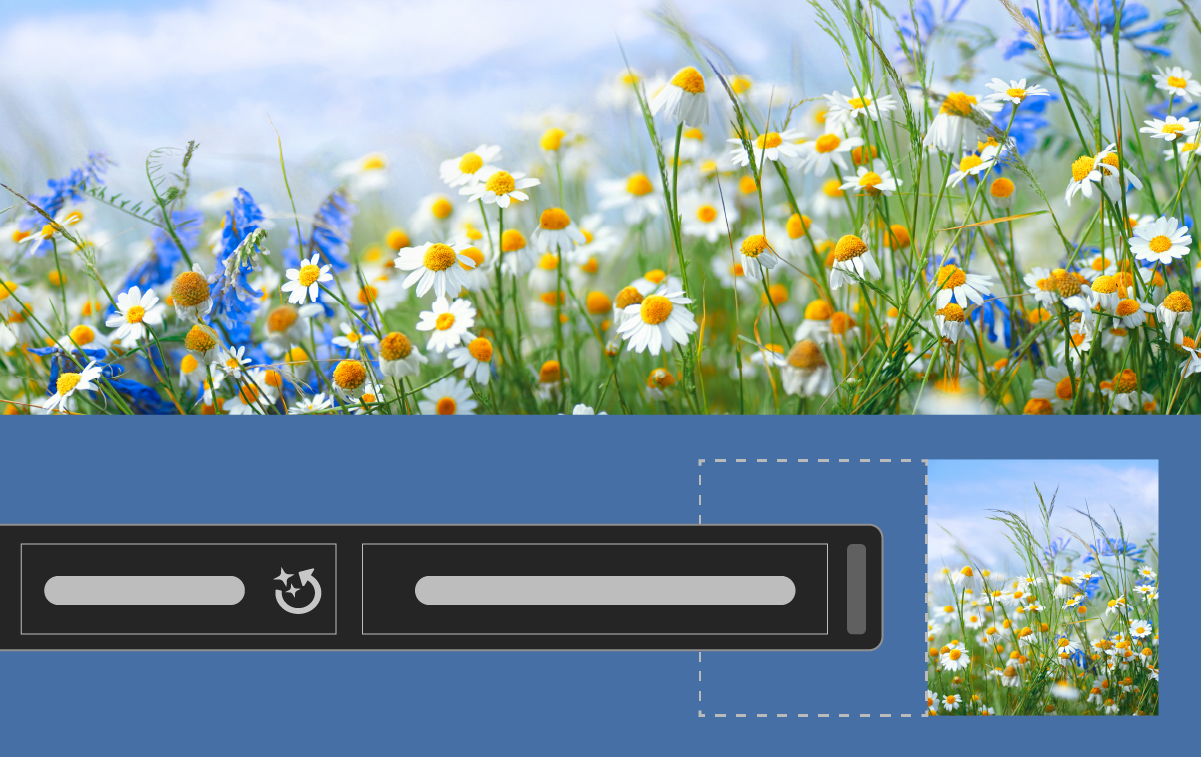
Generative Fillの利点
Generative Fillは、あなたの画像編集の体験を革新し、多数の利点を提供します。以下は、Generative Fillを創造的なワークフローに取り入れることの主な利点です。
- アイデアからイメージへの一歩
Generative Fillは、あなたの創造性の触媒として機能し、瞬時にあなたのアイデアを美しい画像に変換します。シンプルなテキストプロンプトで、リアリスティックで魅力的な結果を数秒で実現できます。2. 高速な作成率
Generative Fillは、前代未聞の速さで作成できるようにすることで、制作を強化します。非伝統的なアイデアを実験し、多様なコンセプトを探求し、たくさんのバリエーションを楽に生成することができます。1つの作業が何時間もかかるようだったことが、わずか数秒でできるようになるため、クリエイティブビジョンを磨くことに集中できます。
- 比類なき精度とコントロール
Generative Fillは、Photoshopアプリケーションにシームレスに統合され、Photoshopが高い評価を受けている精度とコントロールを提供します。新しく生成されたコンテンツは、別々のGenerative Layerに配置されるため、オリジナルの画像に影響を与えずに実験し、調整し、効果を反転させることができます。創造的なプロセスを完全にコントロールしながら、想像力を飛躍させましょう。
- Adobe Fireflyによって提供される
Generative Fillは、商業的な安全性を確保するために開発された創造的な、生成的AIモデルであるAdobe Fireflyに依存しています。ライセンスされた高精細度の画像の膨大なコレクションに基づくAdobe Stockの上に構築されたFireflyは、知的財産権を尊重し、他人の作品やブランドに基づくコンテンツを生成しないようにします。
- コミュニティ主導のイノベーション
Adobeは、クリエイティブコミュニティの意見を大切にします。PhotoshopアプリケーションとGenerative Fillを使用することで、これらの変革的ツールの将来を形作る重要な貢献者になります。あなたのフィードバックと洞察力は、テクノロジーを磨き上げ、より強力で使いやすくすることを助けます。
最適な使用のためのヒントとトリック
Generative Fillの活用を最大限に引き出すには、次のヒントとトリックに注意してください。
-
効果的なテキストプロンプトを作成する:テキストプロンプトをシンプルで直接的で記述的に保ちます。主題と関連する記述語を含む3-8語を使用します。画像に表示されるものを説明することに焦点を当てて、"エリアを埋める"や"シーンを作成する"などの指示プロンプトの代わりに、例えば"平和な森林"というプロンプトを使用することで、より正確な結果が得られます。
-
レイヤーを使用した非破壊的な編集:Generative Fillは、レイヤーパネルに新しいGenerative Layerを作成するため、オリジナルの画像に影響を与えずに実験し、調整し、効果を反転させることができます。Photoshopのレイヤー機能を活用して、複数の生成要素を移動、ブレンド、結合して、創造的な可能性を開放しましょう。
-
画像を拡張するための十分な選択:画像を拡張する場合は、選択した部分に十分なピクセルが含まれるようにして、AIモデルに適切な情報を提供することが大切です。これにより、オリジナルの画像と調和してシームレスで現実的な結果が得られます。
-
Photoshopの編集ツールを使用してGenerative Fillを組み合わせる:Generative Fillは始まりにすぎません。新しいコンテンツを生成したら、Photoshopで利用可能な包括的な編集ツールを活用して、画像をより細かく整形、変形、または合成しましょう。Photoshopアプリケーションを使用して、創造性を発揮し、画像を新たな高みに導きましょう。
-
インスピレーションを見つけて自分の作品を共有する:Adobe FireflyとGenerative Fillを利用する創造的なコミュニティに身を投じましょう。フェローアーティストからインスピレーションを得たり、新しいスタイルやテクニックを発見したり、独自の作品を共有して他の人をインスパイアしましょう。Adobe Fireflyギャラリーにアクセスして、想像力を刺激し、創造的な議論に貢献しましょう。
よくある質問
Q: Photoshopアプリとは何ですか?どこで見つけることができますか? A: Photoshopアプリは、新機能をテストし、直接フィードバックを提供することができるアプリです。Creative CloudデスクトップアプリのBetaアプリセクションで見つけることができます。
Q: Photoshopアプリでフィードバックをどのように提供しますか? A: Photoshopアプリの右上隅にあるビーカーアイコンをクリックして、フィードバックを提供します。また、コンテキストタスクバーから直接問題を報告したり、サムズアップやサムズダウンのボタンを使用することもできます。
Q: Photoshopアプリにアクセスできるのは誰ですか? A: Photoshopアプリは、一般のPhotoshopユーザーが利用できます。
Q: Generative Fillにアクセスできないのはなぜですか? A: PhotoshopアプリのGenerative Fillは、Creative Cloud個人ライセンス、CC Team、CC Enterprise、および教育顧客である18歳以上のユーザーのみが使用できます。18歳未満のユーザーはGenerative Fillを表示できますが、その機能を利用することはできません。また、非RGB 8/16ビットドキュメントでは機能しません。
Q: Generative FillはPhotoshopアプリだけでしか使えませんか? A: はい、Generative Fillは現在、Photoshopアプリだけで利用可能です。
Q: Generative Fillを使用するには、Photoshopの事前経験が必要ですか? A: Generative Fillは、いかなるレベルのPhotoshopユーザーにも利用しやすく設計されています。あなたの専門知識のレベルにかかわらず、簡単にそのパワーを使って驚くべき結果を得ることができます。